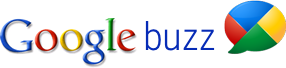Buzz
Google Buzz是由Google开发的社会化消息工具,集成于该公司的邮件服务Gmail中。朋友分享的链接与信息会显示在Gmail界面中。Buzz中融合了照片、视频、链接等多种元素,形成了Gmail会话的重要组成部分。
简介[ ]
用户在发布Buzz时可以选择将其分享给全世界或是有限人群。目前Buzz已支持Picasa、Flickr、Google Reader、YouTube、Blogger和Twitter。Buzz的建立被认为是Google对如Facebook之类的社交网络服务的一种尝试Buzz也借用了FriendFeed等网站的界面元素,例如对一则消息可以表示“喜好”。
Google的谢尔盖·布林表示,借助Buzz,人们可以在工作和休闲之间建立桥梁,拉近距离
移动版[ ]
通过移动设备(如iPod Touch)使用Buzz,用户的当前位置会被标识出来。用户可以在隐私设置里调整位置显示的精确度——显示精确的地点,或只是所在城市等等。用户只允许使用内置的GPS定位,而不可以使用通过Google Latitude自定义的地标。
移动版同时结合了Google Maps,所以用户可以知道有哪些其他用户在周围。通过Google Maps发布的Buzz消息是公开的,任何使用软件的人都可看见。移动版用户可以发送文字和照片。目前移动版只支持Android 2.0+、iPhone/iPod Touch、Windows Mobile以及S60。
Google Buzz和隐私权[ ]
自2月9日Google推出 Google Buzz 以来,我们已根据用户的反馈做了大量的改进。例如,Google Buzz 现在向您推荐您可能想要关注的人,而不是自动关注您在 Gmail 中最常向其发送 电子邮件和与之聊天的人。我们也将 Google Buzz 添加到了 Google 信息中心,以便您可以统一查看您共享的信息以及控制您的个人设置。
不过,仍然有两种误解需要澄清:
- Google不会在网络上发布您的联系人的电子邮件地址。
当您首次在 Google Buzz 中发布信息时,系统会提示您创建一份公开的个人资料(您至少要提供自己的姓名)。在您创建个人资料时,Google会通知您,您关注的人和关注您的人的列表会显示在您的公开个人资料上,并向您提供查看、编辑或者完全隐藏这些列表的选项。在您完成此步骤之前,您关注的人和关注您的人的列表不会公开显示在您的个人资料上,即使您在使用 Google Buzz 之前已经拥有了个人资料。如果您的个人资料中显示了这些列表,则只有您的关注者和您关注的人的姓名会公开显示在网络上,他们的电子邮件地址不会显示出来。您可以随时选择隐藏这些列表。
- Google Buzz 不会公开地共享 Picasa 网络相册或 Google 阅读器中的任何尚未公开的内容。
Google Buzz 之前会自动关联 Picasa 网络相册和 Google 阅读器中已经公开的内容,但从未关联过任何不公开的内容。如果您之前在"不公开"的 Picasa 网络相册中共享了照片或将 Google 阅读器共享条目设置为"保护",则除了您明确允许可以查看您的资料的人之外,其他任何人都无法看到您的内容。Google Buzz 不再自动关联您的公开 Picasa 网络相册或 Google 阅读器共享条目,您可以通过"连接的网站"菜单选择关联自己使用的网站。
使用技巧[ ]
如何使用 Google Buzz[ ]
Google Buzz 可让您与自己的 Gmail 联系人共享最新动态、照片、链接以及其他有趣内容;此外,您还可以通过 Buzz 轻松地关注自己的朋友。当您点击 Gmail 帐户中的 Buzz 时,会看到一系列来自您所关注的人的信息,以及一个供您发布最新动态的框。下面简要介绍了一些基本功能:
- 发布一些动态更新:点击您的名字旁边的文本框,然后分享您的想法。
- 评论:如果您在一系列信息中发现了想要评论的内容,只需点击该信息下面的评论链接即可。您的评论会显示在该信息旁边,并且该信息的作者会收到通知。
- 顶/取消顶:如果您没有特别想共享的内容,但又正好喜欢某人的信息,您可以点击"顶"。该信息上会显示出您顶了它;如果您对顶过的内容改变了看法,您会看到一个"取消顶"链接,只需点击该链接即可将自己从顶的人员名单中删除。
- 通过聊天回复:如果您希望向最新动态的作者发送聊天讯息,请点击此链接。
- 删除评论:您可以删除他人对您的动态更新发布的评论,也可以删除您自己发布的评论。
- @回复:在某人的用户名前添加 @ 可以将您的动态更新发送给此人(动态更新会自动显示在他们的收件箱中)。您只能对您的通讯录中的联系人使用"@回复",其他关注者无法看到该 Gmail 用户名。
- 忽略:您可以忽略自己的收件箱中显示的动态更新,只需启用键盘快捷键,并在阅读动态更新时按"m"键即可。忽略动态更新后,当有人回复该动态更新时,它便不会继续显示在收件箱中。
- 链接:点击信息右侧的向下箭头,然后选择此动态更新的链接。这可以让您发送指向该内容的链接。
- 电子邮件:点击信息右侧的向下箭头,然后选择电子邮件;此时会打开一封新的 Gmail 邮件,动态更新内容会显示在主题和邮件正文中。
将网站与 Google Buzz 关联[ ]
如果您研究一下可以使用 Google Buzz 发布的所有内容,就会发现除了共享文字最新动态、照片和视频之外,您还可以将自己在其他网站上执行的操作与您的信息关联。在您第一次编辑 Google 聊天状态或向 buzz@gmail.com 发送邮件时,我们会将其与 Google Buzz 关联。您还可以关联您的 Google 阅读器共享条目和公开的 Picasa 网络相册,以及其他来源(如 Flickr 和 Twitter)的最新动态。
您可以控制每个来源的权限级别(也就是说,您可以进行相应的设置,将通过 Twitter 发布的信息与某些人共享,而不受默认隐私权设置的影响。)要连接网站并更改权限级别,请点击 Buzz,然后点击您姓名旁边的“连接的网站”链接。此时来源管理器会以对话框的形式打开,并显示用于添加、删除和编辑连接的来源的选项。
注意,您的 Google 阅读器条目上的所有评论都会同时显示在您的阅读器和 Google Buzz 页面中。如果有使用 Google 阅读器但没有 Gmail 帐户的用户对阅读器中的某个条目添加了评论,则其评论会在 Google Buzz 中显示为来自“Google 阅读器用户”。
您连接的网站上的公开信息也会出现在 Google Social Search 的结果中。